Yuav Paub
- Draw a canvas (Insert > Shapes > New Drawing Canvas). Ntxiv cov duab (Insert > Shapes). Luag ib ncig los npaj. Nyem ob npaug rau ntxiv cov ntawv.
- SmartArt: Mus rau Insert > Illustrations > SmartArt. Xaiv txheej txheem txhawm rau saib cov qauv. Xaiv cov duab tshiab los ntawm Add Shape drop-down menu.
- Koj tseem tuaj yeem rub tawm cov duab kos duab los ntawm qhov chaw xws li HubSpot thiab Template.net, lossis nruab ib lub tshuab ua haujlwm flowchart add-in rau Word.
Ib daim ntawv qhia ua haujlwm yog qhov pom kev pom ntawm cov kauj ruam lossis kev txiav txim koom nrog hauv cov txheej txheem, kev ua haujlwm, lossis lwm lub koom haum daim ntawv qhia. Hauv phau ntawv qhia no, peb qhia koj yuav ua li cas siv cov duab los tsim ib daim ntawv qhia ua haujlwm hauv Microsoft Word daim ntawv, nrog rau yuav ua li cas siv cov duab SmartArt ua ntej, thiab siv cov qauv tsim thiab cov qauv siv li cas. Cov lus qhia siv rau Word rau Microsoft 365, Word 2019, Word 2016, thiab Word 2013.
Siv cov duab los tsim ib daim phiaj xwm hauv lo lus
Txhawm rau tsim cov kab kos los ntawm kos, pib nrog daim duab kos duab, tom qab ntawd ntxiv cov duab rau nws, hloov xim thiab cov qauv ntawm cov duab, sau cov duab, thiab kos cov kab sib txuas ntawm cov duab los qhia lawv txoj kev sib raug zoo rau txhua tus. lwm yam.
Create the Drawing Canvas
Ib daim duab kos duab ua ib lub thav duab nyob ib puag ncig cov duab kos duab thiab pab pawg cov duab ua ib yam khoom. Txoj kev no, cov ntawv ntws ncig ntawm daim ntawv qhia ntws thiab cov duab nyob hauv txoj haujlwm koj xav tau.
Txhawm rau ntxiv daim duab kos rau daim ntawv lo lus thiab hloov txoj kev nws zoo li:
-
Xaiv qhov chaw nyob hauv Lo Lus cov ntaub ntawv uas daim duab kos yuav nyob.

Image -
Mus rau Insert tab thiab xaiv Shapes > New Drawing Canvas ntxiv rau kos canvas rau daim ntawv.

Image -
Txhawm rau hloov cov ntawv ntws ncig ntawm daim duab kos duab, xaiv daim duab kos duab, mus rau Shape Format tab, thiab xaiv Wrap Text.

Image -
Xaiv li cas cov ntawv yuav qhwv ib ncig ntawm daim duab kos duab. Piv txwv li, xaiv Sab saum toj thiab hauv qab txhawm rau tiv thaiv cov ntawv tsis tshwm nyob rau sab ntawm daim ntaub.

Image -
Txhawm rau hloov qhov loj ntawm daim duab kos duab, rub ib lub ces kaum lossis sab hloov pauv kom ua rau daim duab kos duab me lossis loj dua.
Yuav ua kom daim duab kos duab ib qhov loj me, xaiv cov duab, mus rau Shape Format tab thiab, hauv pawg Size, sau qhov tseem ceeb rau Shape Height thiab Shape Width.

Image -
Txhawm rau ntxiv ciam teb, xaiv daim duab kos duab, mus rau Shape Format tab, thiab xaiv Shape Outline.

Image -
Nyob hauv Xim palette, xaiv cov xim txheej txheem, xaiv Nyhav hloov kab tuab, thiab xaiv Dashes hloov kab style.

Image - Thaum daim duab kos duab zoo li qhov koj xav tau, pib ntxiv cov duab.
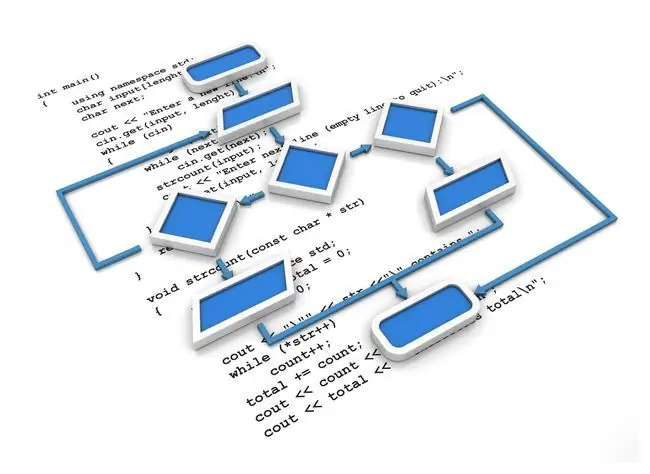
Ntxiv cov duab rau daim duab kos
Ua ntej koj ntxiv cov duab rau daim duab kos duab, ua ib daim duab kos ntawm daim ntawv qhia. Qhov no yuav muab rau koj ib txoj kev npaj ua raws li koj tsim lub flowchart hauv Word.
Txhawm rau ntxiv cov duab rau daim duab kos duab:
-
Mus rau Insert tab thiab xaiv Shapes.

Image -
Mus rau ntu Flowchart thiab xaiv ib qho duab. Piv txwv li, xaiv qhov txheej txheemzoo li qhov pib taw tes ntawm daim ntawv ntws.

Image -
Xaiv qhov chaw ntawm daim duab kos duab los tso cov duab. Daim duab uas muaj qhov loj me thiab xim yog kos rau ntawm daim ntaub.

Image -
Ntxiv lwm cov duab los ua kom tiav daim ntawv qhia.

Image - Yog tias koj tsis nyiam txoj kev cov duab zoo li, hloov pauv lawv lossis mus rau Shape Format tab txhawm rau hloov cov xim sau, ntxiv cov xim kos duab, siv cov duab style, los yog siv cov nyhuv zoo.
Ntxiv cov ntawv rau cov duab
Flowchart duab xav tau cov ntawv uas piav qhia luv luv txog lub hom phiaj ntawm txhua kauj ruam hauv cov txheej txheem.
Txhawm rau ntxiv cov ntawv rau cov duab:
- ob-nias lub duab.
-
Sau cov ntawv piav qhia uas piav qhia lub hom phiaj lossis txoj haujlwm ntawm cov duab.

Image -
Xaiv thaj chaw dawb huv ntawm daim duab kos duab thaum koj ntaus ntawv tiav.

Image -
Txhawm rau tsim cov ntawv hauv ib lub duab, xaiv cov duab, mus rau Home tab, thiab hloov cov xim font, font style, thiab font loj.

Image - Txhawm rau siv tib cov ntawv sau rau txhua daim duab, xaiv thaj chaw ntawm daim duab kos duab thiab nias Ctrl+A xaiv txhua daim duab. Tom qab ntawd, hloov qhov zoo ntawm cov ntawv nyeem.
Ntxiv cov kev sib txuas ntawm cov duab
Kos kab, lossis cov khoom sib txuas, ntawm cov duab los qhia txog kev sib raug zoo ntawm lawv. Cov Connectors muaj cov ntsiab lus sib txuas ntawm txhua qhov kawg ntawm kab uas txuas nrog rau cov duab uas nws txuas nrog. Cov kab no tsuas yog txuas nrog cov duab uas muaj cov dots ntawm cov duab kos.
Hauv Lo Lus, cov ntsiab lus sib txuas tsuas yog ua haujlwm thaum cov duab thiab kab muab tso rau ntawm daim duab kos duab.
Kev kos kab sib txuas ntawm cov duab:
-
Mus rau Insert tab thiab xaiv Shapes.

Image -
Nyob hauv Kabntu, xaiv ib kab duab los siv ua tus txuas ntawm cov duab.

Image -
Txuas los ntawm ib lub duab mus rau lwm lub duab. Thaum koj rub los ntawm ib lub duab mus rau lwm qhov, cov dots tshwm rau ntawm daim duab ntawm ob daim duab. Cov dots no qhia qhov twg cov kab txuas tuaj yeem txuas tau.

Image - Txuas ntxiv cov kab kom txog thaum tag nrho cov duab txuas nrog.
-
Txiv kab, xaiv kab, ces luag qhov kawg.

Image -
Txawm kom txav ib qho kev sib txuas, xaiv cov duab thiab luag nws mus rau lwm qhov chaw. Cov kab uas txuas nrog cov dots ntawm cov duab nyob txuas nrog cov duab.

Image -
Txhawm rau hloov cov kab, xaiv kab uas koj xav hloov, mus rau Shape Format tab, xaiv Shape Outline, ces xaiv kab xim, tuab, thiab style.

Image
Siv SmartArt los tsim ib daim ntawv qhia ua haujlwm hauv Lo Lus
Yog tias koj xav tau daim ntawv qhia ua haujlwm nrog qee cov duab rov hais dua, tsim nws nrog SmartArt. Ib co ntawm cov built-in SmartArt graphics zoo li ib tug flowchart template rau lo lus. Txhawm rau ntxiv cov duab SmartArt rau ib daim ntawv lo lus, xaiv lub SmartArt style, hloov tus naj npawb ntawm cov duab, ntxiv koj cov ntawv, thiab hloov qhov zoo ntawm SmartArt.
Xaiv lub SmartArt Graphic
Txhawm rau ntxiv cov duab SmartArt rau ib daim ntawv lo lus:
- Tso tus cursor qhov twg koj xav ntxig rau SmartArt duab.
-
mus rau Insert tab.

Image -
In the Illustrations pab pawg, xaiv SmartArt.
Yog koj tsis pom SmartArt icon, mus rau Search thiab nkag mus SmartArt.

Image -
Nyob rau hauv Xaiv SmartArt Graphic dialog box, xaiv Process txhawm rau saib cov qauv uas muaj nyob.

Image -
Xaiv tus qauv ua qauv, tom qab ntawd xaiv OK.

Image - Daim duab SmartArt tshwm hauv Lo Lus daim ntawv.
Ntxiv cov duab rau SmartArt Flowchart
Yog tias tsis muaj cov duab txaus hauv SmartArt duab rau koj daim ntawv qhia, ntxiv cov duab ntxiv.
Txhawm rau ntxiv cov duab tshiab:
-
Xaiv cov duab ntawm qhov chaw uas koj xav ntxiv cov duab tshiab.

Image -
Mus rau SmartArt Design tab, tom qab ntawd xaiv lub Add Shape dropdown xub.

Image -
Xaiv qhov kev taw qhia qhov tshiab yuav ntxiv.

Image - Tom qab koj tau ntxiv tag nrho cov duab SmartArt uas koj xav tau rau koj daim ntawv qhia, ntxiv cov ntawv piav qhia.
Ntxiv cov ntawv rau ib daim duab SmartArt
Txhawm rau ntxiv cov ntawv rau cov duab hauv SmartArt flowchart:
-
Xaiv xub ntawm sab laug ntawm daim duab SmartArt.

Image -
In the Text Pane, sau cov ntawv rau txhua tus duab.
Txhawm rau ntxiv cov mos txwv tshiab rau ib qho duab, nias Enter tom qab kab ntawv.

Image - Kaw Cov Ntawv Qhia Pane thaum koj ua tiav.
Hloov qhov Saib ntawm SmartArt Flowchart
Muaj ntau ntau txoj hauv kev los ua kom koj daim ntawv qhia SmartArt zoo sib txawv. Sim nrog cov xim sib txawv, ntxiv cov duab thiab txav cov duab mus rau qhov chaw sib txawv.
- Txhawm rau hloov xim ntawm cov duab SmartArt, xaiv cov duab, mus rau SmartArt Design tab, xaiv Hloov Xim, thiab xaiv xim ua ke.
- Qee cov duab SmartArt muaj qhov chaw rau cov duab. Txhawm rau ntxiv ib daim duab, xaiv lub Daim duabicon ntawm ib lub duab, tom qab ntawd xaiv los ntxig ib daim duab Los ntawm Cov Ntaub Ntawv ntawm koj lub computer, xauj rau duab online los ntawm qhov chaw xws li Bing thiab OneDrive, lossis ntxiv ib daim duab From Icons khaws cia hauv Lo Lus lossis hauv koj lub computer.
- Txhawm rau txav ib daim duab, xaiv cov duab, mus rau SmartArt Design tab, thiab xaiv ib qho Txiv Xaiv lossisTxhob xaiv cia.
Yog tias koj tsis nyiam qhov kev hloov pauv uas koj tau ua rau SmartArt nraaj, mus rau SmartArt Tsim tab thiab xaiv Reset Graphic.
Nrhiav tus Flowchart Maker lossis Flowchart Templates rau Lo Lus
Koj tsis txwv rau cov cuab yeej pom hauv Lo Lus los ua daim ntawv qhia ua haujlwm. Muaj ob peb lo lus ntxiv-ins thiab cov qauv dawb uas yuav ua rau koj pib sai sai.
Download Free Flowchart Templates
Yog tias koj xav tau ib daim ntawv qhia yooj yim uas yuav ua rau koj pib, mus rau HubSpot thiab rub tawm lawv daim ntawv qhia ua haujlwm pub dawb rau Lo Lus.
Koj yuav pom cov qauv qhia ntxaws ntxiv ntawm Template. Net. Muaj cov qauv flowcharts rau cov txheej txheem ntws, cov kab kos hauv lub koom haum, kev ceeb toom xwm txheej, thiab yog lossis tsis muaj hom kab kos.
Txhawm rau siv cov qauv no, rub tawm cov qauv rau koj lub khoos phis tawj, qhib cov ntaub ntawv hauv Lo Lus, thiab hloov pauv cov duab thiab cov ntawv kom haum rau koj cov kev xav tau.
Install a Word Flowchart Maker Add-in
Koj kuj tseem yuav pom cov neeg tsim cov ntawv ua haujlwm hauv Microsoft Office Store.
Txhawm rau nruab ib daim ntawv qhia ua haujlwm ntxiv rau lo lus:
-
mus rau Insert tab.

Image -
In the Add-ins pab pawg, xaiv Tau Add-ins.

Image -
Nyob hauv Chaw Ua Haujlwm Ntxiv-ins nplooj ntawv, mus rau Search lub thawv ntawv, nkag mus rau daim ntawv qhia, thiab nias Enter.

Image - Xaiv ib qho ntawm cov neeg tsim cov kab kos uas muaj.
-
To install the add-in, xaiv Add.

Image -
Tom qab kev teeb tsa ntxiv, nws qhib rau hauv lub pane ntawm sab xis ntawm Lo Lus.
Tus tsim daim ntawv qhia ua haujlwm ntxiv tuaj yeem xav kom koj nkag mus siv nws cov kev pabcuam hauv online flow chart creator.
-
Thaum koj siv cov add-in tiav lawm, xaiv Kaw.

Image -
Yog xav siv tus add-in ntxiv mus rau Insert > Add-ins > Kuv Ntxiv-ins.

Image






